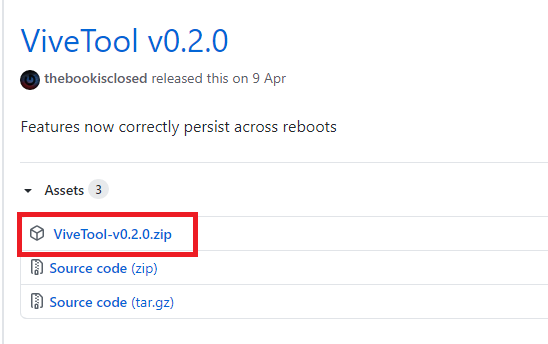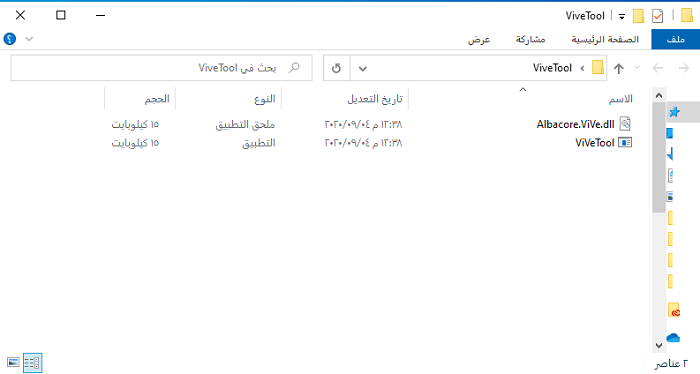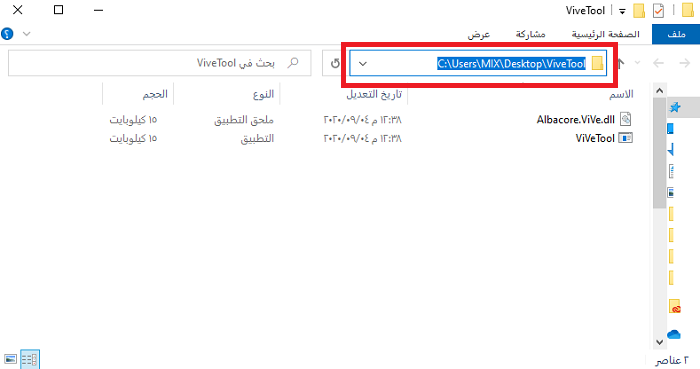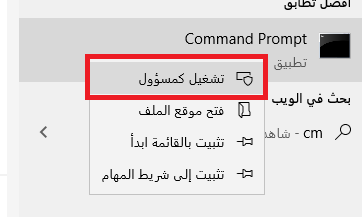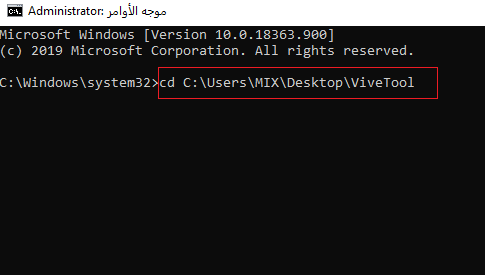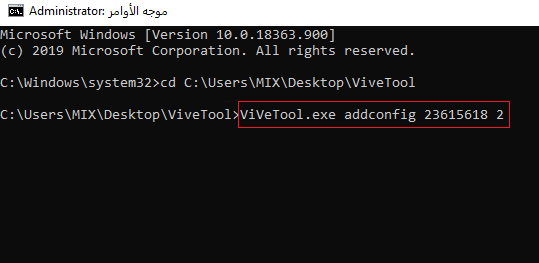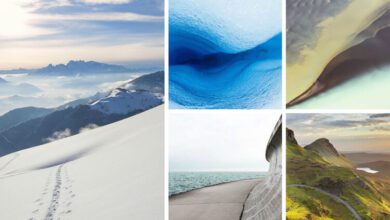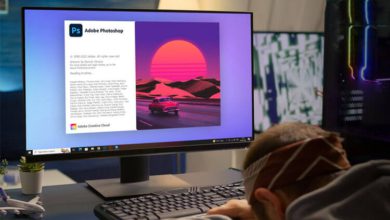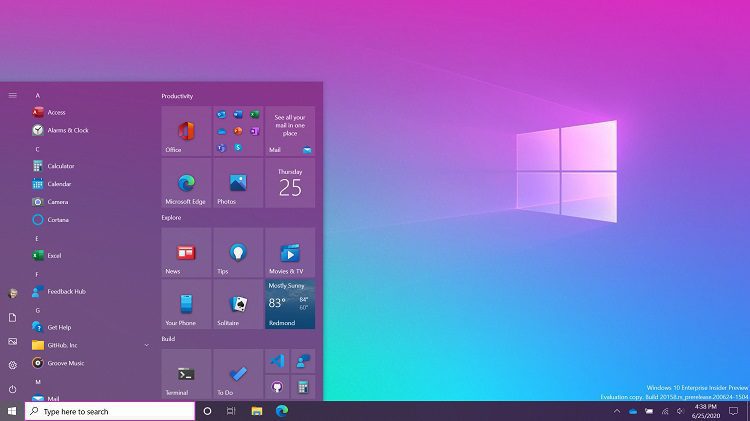
كيفية تفعيل الشكل الجديد لقائمة ابدأ في ويندوز 10 قبل وصوله رسميًا
تفعيل الشكل الجديد لقائمة ابدأ في ويندوز 10. من أكثر قوائم الحاسوب استخدامًا بشكل عام هي قائمة ابدأ أو Start Menu حيث يمكن من خلال هذه القائمة الوصول إلى كافة برامج وإعدادات النظام كافة، حيث تتميز بالسهولة في الاستخدام والسرعة في الوصول إلى ما نريد، ولكن هل سئمت من شكل هذه القائمة في ويندوز 10 وتبحث عن الحصول على الشكل الجديد الذي قامت شركة مايكروسوفت بتوفيره في النسخة الحديثة من النظام؟! إذًا في هذا الموضوع سنرشدك إلى كيفية القيام بذلك بكل سهولة.
لا يمكن الإنكار أن نظام التشغيل ويندوز يعتبر هو واحد من أهم أنظمة التشغيل في العالم، حيث أن ما نسبته 75% من أجهزة الحاسوب التي توجد في العالم تعمل بنظام ويندوز الذي تدعمه شركة Microsoft فيما أن 25% من الحواسيب الأخرى تعمل بأنظمة مختلفة أخرى مثل نظامي Mac وكذلك نظام Linux. حيث دائمًا ما نجد أن نظام التشغيل ماك يتميز بشكل كبير عن نظام التشغيل ويندوز وذلك من ناحية المنظر، والذي تجد شركة مايكروسوفت نفسها دائمًا في بحث مستمر عن تطوير المظهر الخاص بنظام التشغيل الخاص بها.
في الأسبوع السابق قامت شركة مايكروسوفت بطرح تجربة خاصة بتغيير مظهر قائمة ابدأ إلى شكل جديد ذا مظهر جذاب غير التقليدي القديم وذلك في الويندوز 10، ولكن سرعان ما علق الكثير من المستخدمين في الشكل القديم لهذه القائمة ووجدوا صعوبة في تبديل الشكل القديم إلى الشكل الجديد. ولكن عبر هذا الموضوع سنرشدكم إلى كيفية القيام بذلك بدون الحاجة إلى الانتظار كثيرًا إلى أن يتم طرحه بشكل رسمي.
إقرأ أيضًا: طريقة إخفاء شريط المهام في ويندوز 10 وإظهاره بمجرد تمرير الفأرة عليه
كيفية تفعيل الشكل الجديد لقائمة ابدأ في ويندوز 10 قبل وصوله رسميًا
إذا كنت تستخدم الإصدار الجديد من نظام ويندوز 10 والذي يعرف بالإصدار 20161 ولكن لازلت لا تستطيع تغيير شكل قائمة ابدأ وتفعيل الشكل الجديد لهذه القائمة فلا بد من اتباع هذه الخطوات أدناه والتي سنرشدكم من خلالها إلى كيفية التبديل إلى الشكل الجديد والاستمتاع به بشكل عملي وسريع. يجب التأكد من أن إصدار الويندوز ليدكم يعمل بإصدار رقم 18099 أو أعلى.
خطوات تفعيل الشكل الجديد لقائمة ابدأ في ويندوز 10
في البداية يجب أن ندرك تمامًا أن هذا الشكل ليس بالشكل الرسمي الذي توفره الشركة، ولكن يمكن الحصول عليه من خلال تحميل الملف الخاص به والذي قام بوضعه أحد المطورين في موقعه، فيكفي فقط التوجه إلى هذا الموقع وتحميل ملف ViveTool-v0.2.0.zip.
بمجرد الانتهاء من تحميل هذا الملف نقوم بفك الضغط عنه ووضعه في ملف خاص على سطح المكتب ونقوم بتسمية هذا الملف باسم ViveTool ذلك من أجل تسهيل الوصول إليه في الخطوات التالي.
الأن من القائمة العلوية الخاصة بالملف ننقر على الخانة الخاصة بمكان الملف حيث يجب أن نقوم بنسخ مسار هذا الملف كما هو ظاهر لدينا في الصورة التوضيحية في الأسفل، وذلك من أجل التسهيل على أنفسنا في الخطوات القادمة.
نتوجه إلى قائمة ابدأ ونبحث عن الأمر cmd حيث أننا بهذه الطريقة نكون قد بحثنا عن مموجه الأوامر، فيكفي فقط تشغيل موجه الاوامر كمسؤول.
إقرأ أيضًا: تعرف على هذه الخدعة لإنشاء مجلد مخفي في ويندوز 10
بمجرد بدء موجه الاوامر بالعمل نقوم بكتابة cd ومن ثم نقوم بلصق رابط المسار الخاص بلمف ViveTool والذي يكون بالعادة بالشكل التالي C:\Users\MIX\Desktop\ViveTool، وننقر على مفتاح Enter في لوحة المفاتيح.
الأن ندخل الأمر التالي VivoTook.exe addconfig 23615618 2 وذلك بنسخه كما هو موضح لكم بدون التعديل عليه، ومن ثم ننقر على الأمر Enter.
نقوم الآن بإعادة تشغيل الحاسوب مرة أخرى بمجرد الانتهاء من كافة الخطوات السابقة، حيث سنجد في الوقت الذي سنقوم بتشغيل الحاسوب مرة أخرى أن قائمة ابدأ قد تغيرت إلى الشكل الجديد الذي نريد وبواجهة مميزة.